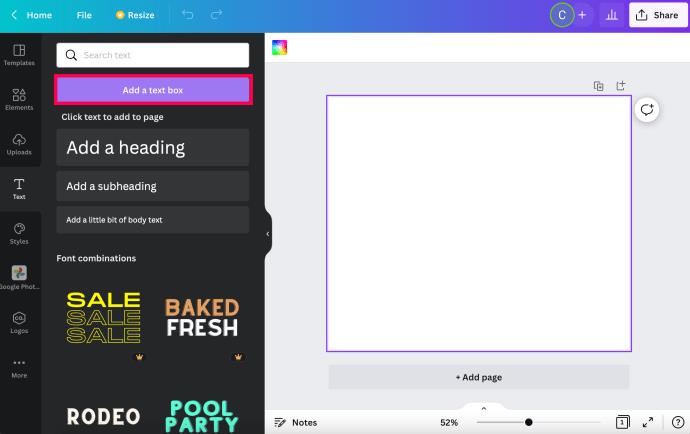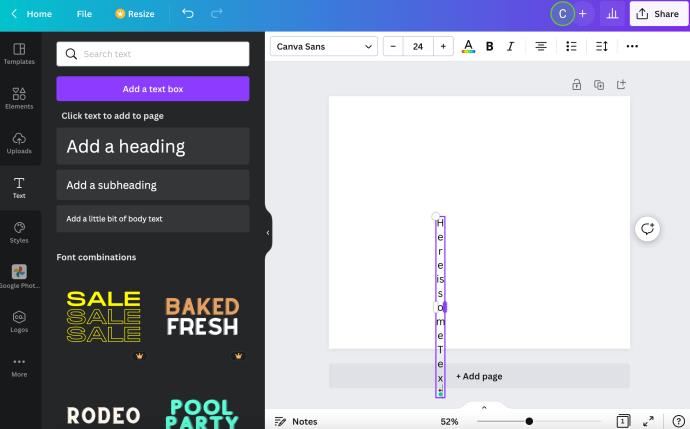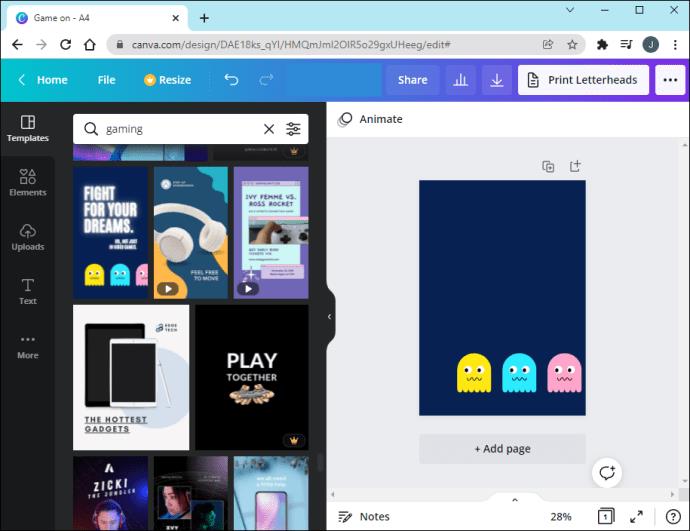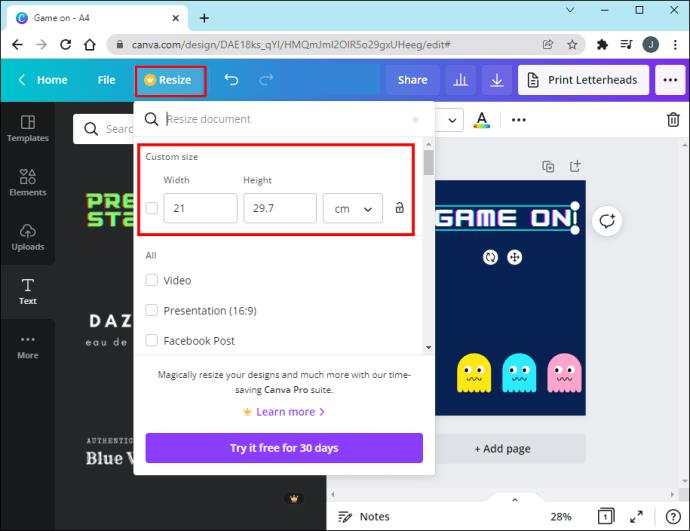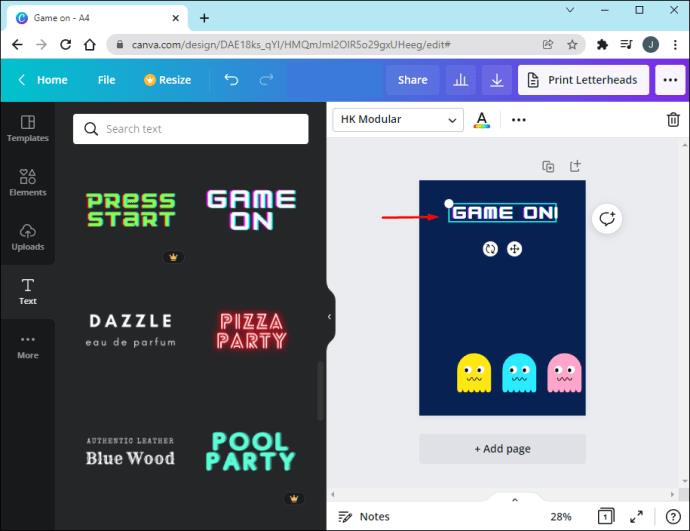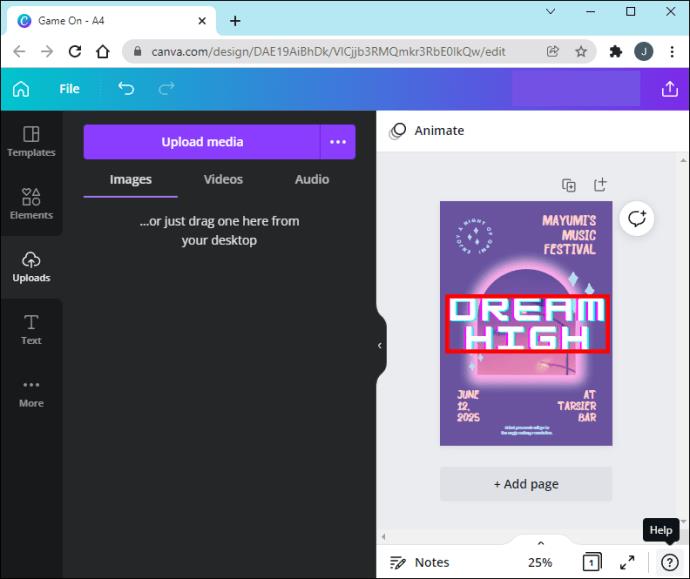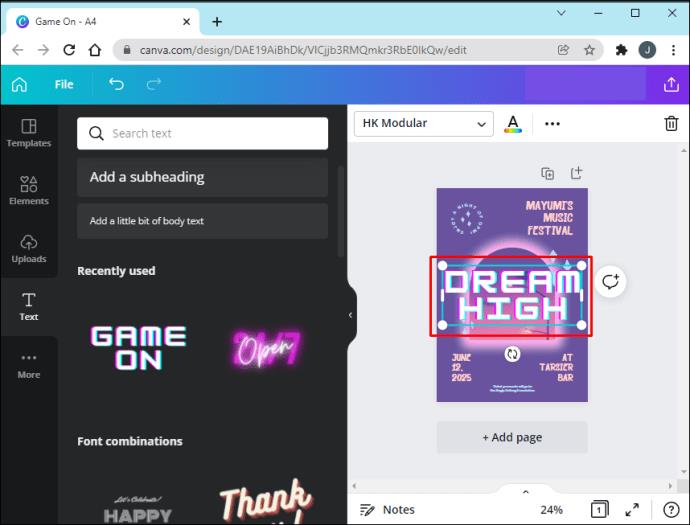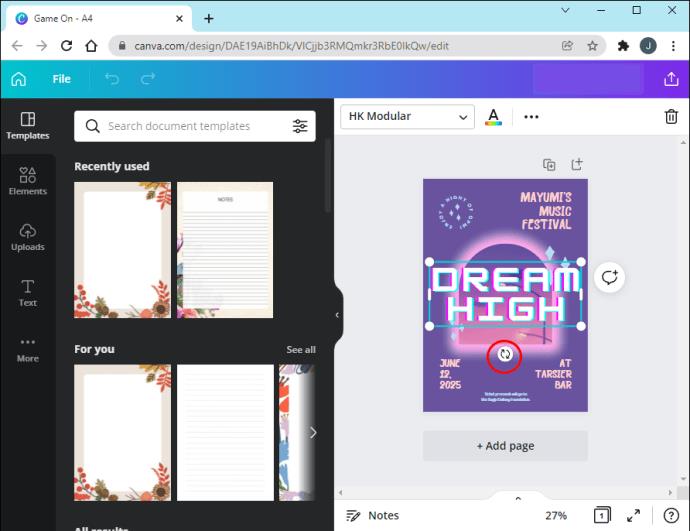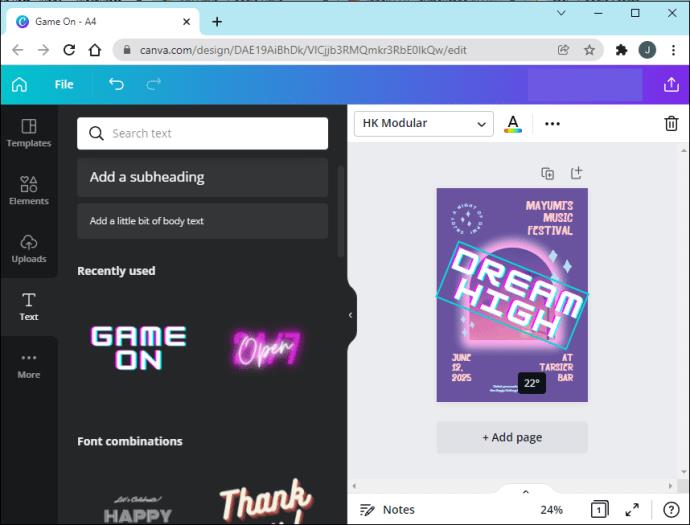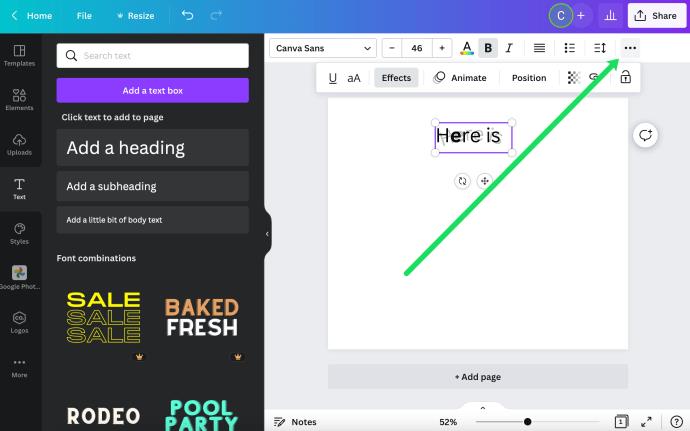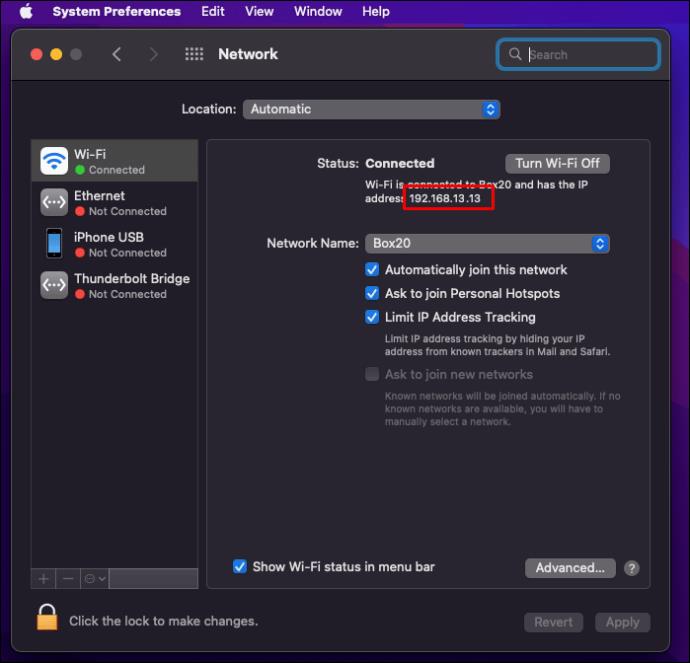Canva предлагает множество вариантов редактирования текста, в том числе возможность вертикального поворота текста. Это позволяет добавлять текст ко многим различным типам дизайна.

Но как повернуть текст по вертикали? Эта статья проведет вас через необходимые шаги, чтобы сделать ваш текст вертикальным в Canva.
Как сделать текст вертикальным в Canva
Несмотря на то, что в Canva можно сделать текст вертикальным, этот процесс не всегда кажется простым. Первый подход состоит в том, чтобы сжать текст в одну сторону. Это приведет к вертикальному тексту, но у него есть некоторые недостатки. Увеличить размер текста будет сложно.
- Откройте новый проект в Canva и нажмите «Текст» в меню слева.

- Нажмите «Добавить текстовое поле».
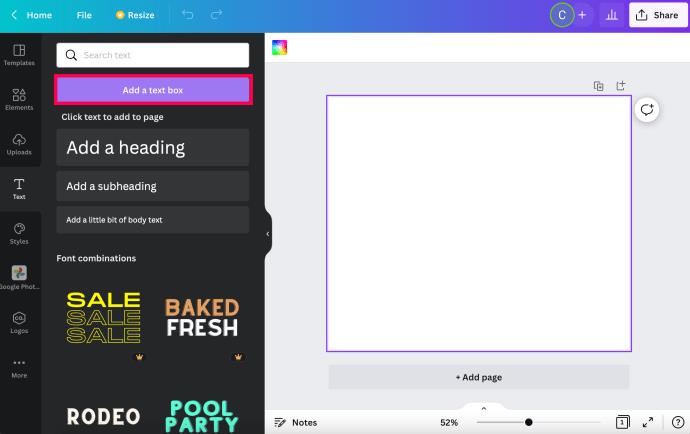
- Добавьте свой текст в свой дизайн.

- Нажмите, чтобы захватить текст и сжать его в одну сторону, пока он не станет вертикальным. Затем возьмите текстовое поле и переместите его в нужное место.
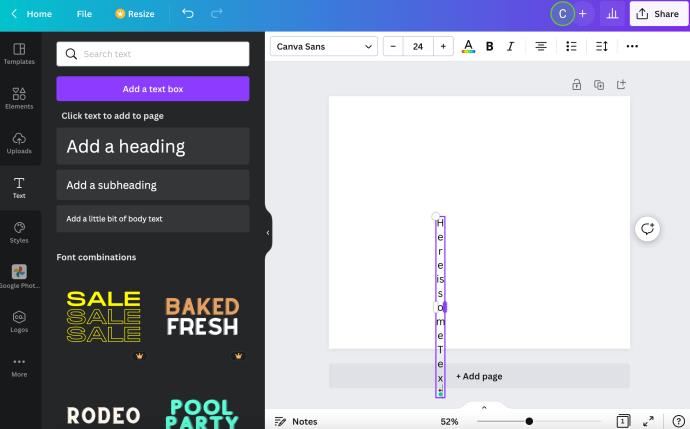
Если первый метод ограничивает ваши творческие способности, вы можете изменить размер текстового поля. Создание высокого узкого текстового поля придаст вашим словам вертикальный вид. Вот что нужно сделать:
- Создайте новый дизайн или откройте существующую страницу.
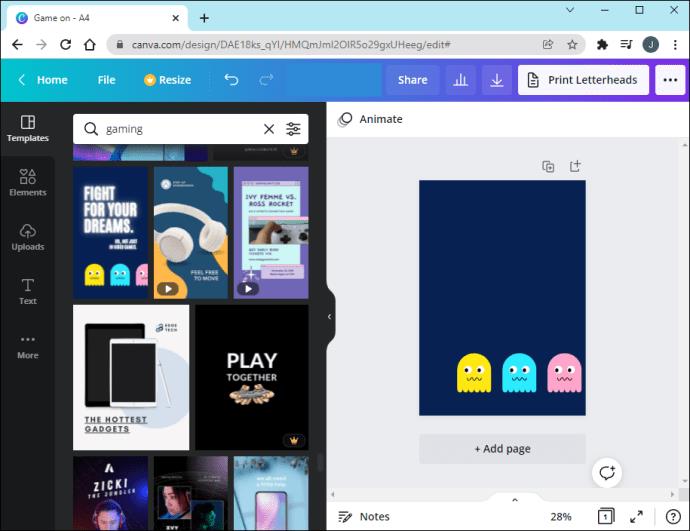
- Над редактором нажмите «Изменить размер». Размер дизайна по умолчанию будет «Пользовательский размер».

- Измените настройки высоты и ширины, чтобы изменить ориентацию страницы. Кроме того, вы можете выбрать один из предопределенных вариантов.
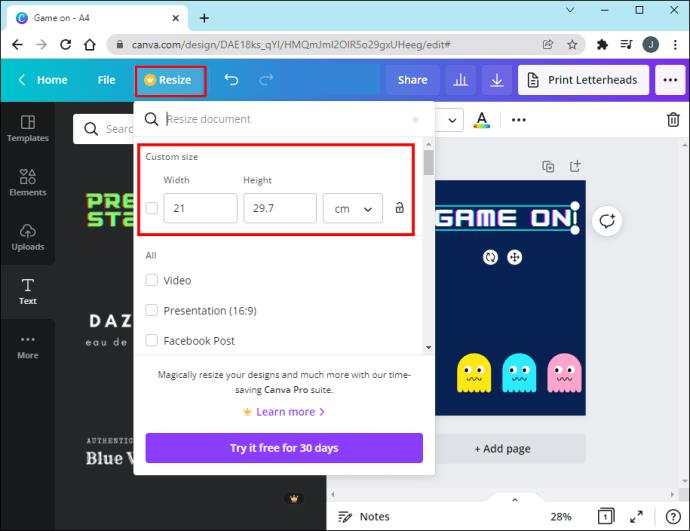
- Скопируйте и измените размер изображения, нажав «Копировать и изменить размер».
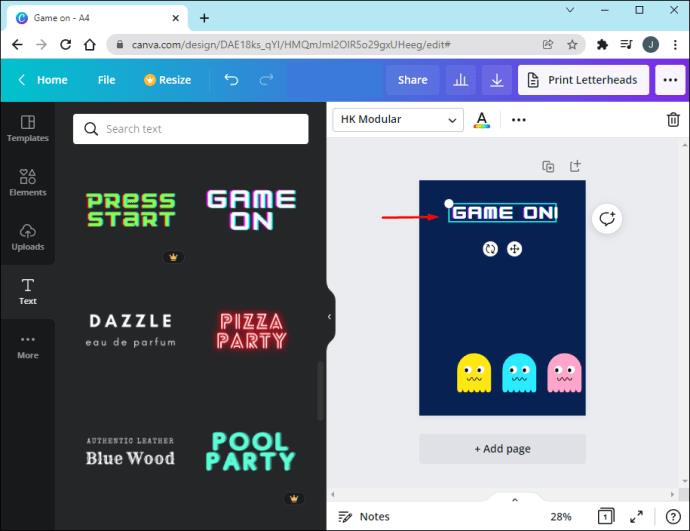
Другой подход — коснуться текстового поля. Следуй этим шагам:
- Нажмите на текстовое поле, чтобы выделить его.
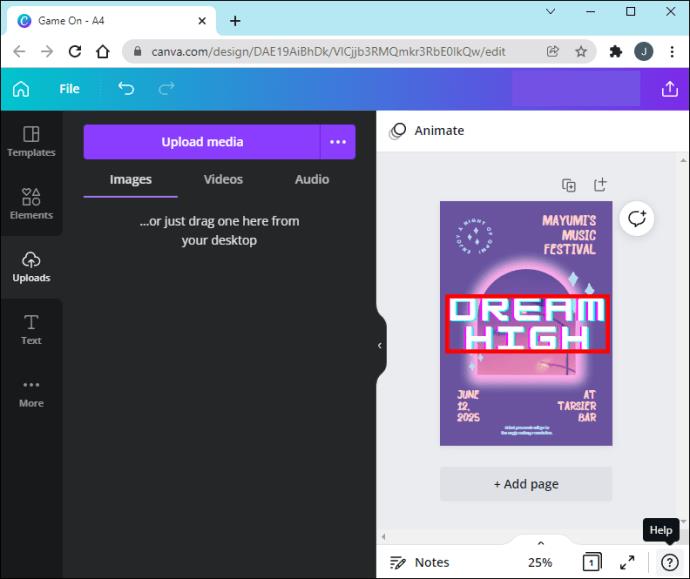
- При выделении он будет окружен пунктирной линией (рамкой). Обратите внимание на стрелку в форме круга под пунктиром.
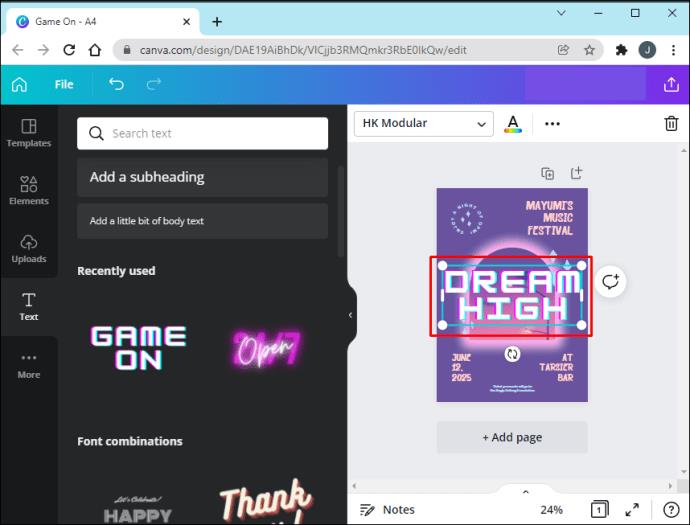
- Наведите указатель мыши на круговую стрелку и нажмите и удерживайте левую кнопку мыши.
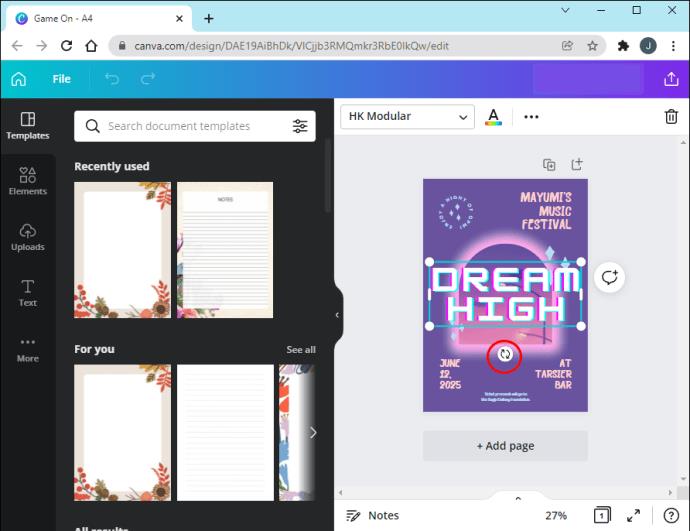
- Перетащите текст, удерживая нажатой кнопку — вы должны увидеть, как он начнет вращаться пропорционально вашему движению.
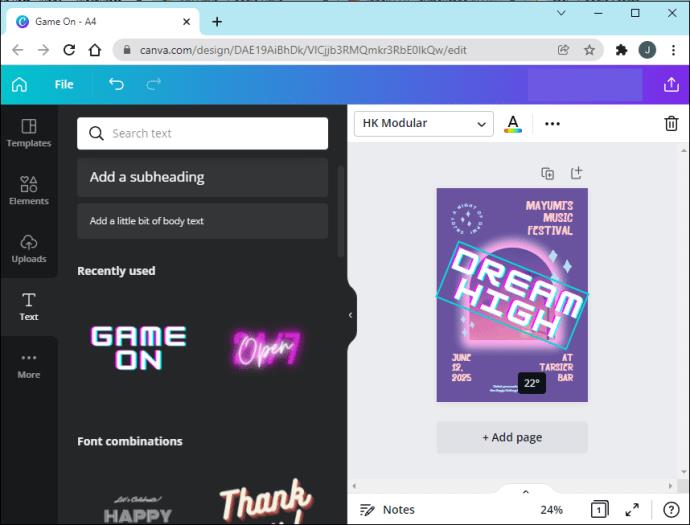
Наконец, еще один подход — повернуть текст вертикально вне Canva. Это может быть более сложным для некоторых пользователей, поскольку требует некоторого кодирования. Вот как:
Как правило, лучше всего использовать режим записи CSS. Свойство поворота фильтра BasicImage в Internet Explorer принимает одно из четырех значений: 0, 1, 2 или 3, которое поворачивает элемент на 0, 90, 180 или 270 градусов соответственно. Пример кода:
CanvasRenderingContext2D.prototype.fillVerticalText =
function(text, x, y, verticalSpacing) {
for (var i = 0; i < text.length; i++) {
this.fillText(text[i], x, y + i * verticalSpacing);
} }
Часто задаваемые вопросы
Canva — ценный ресурс для всех, кто хочет создавать логотипы, посты, рекламу и многое другое! Но если у вас остались вопросы, продолжайте читать, чтобы найти ответы.
Могу ли я сделать текст кривым?
Абсолютно! Возможно, вы делаете круглый дизайн и хотите, чтобы текст идеально подходил. Вы можете сделать текст кривым, используя опцию «Эффекты» Canva. Вот что нужно сделать:
1. Нажмите на три точки в правом верхнем углу. Затем нажмите «Эффекты».
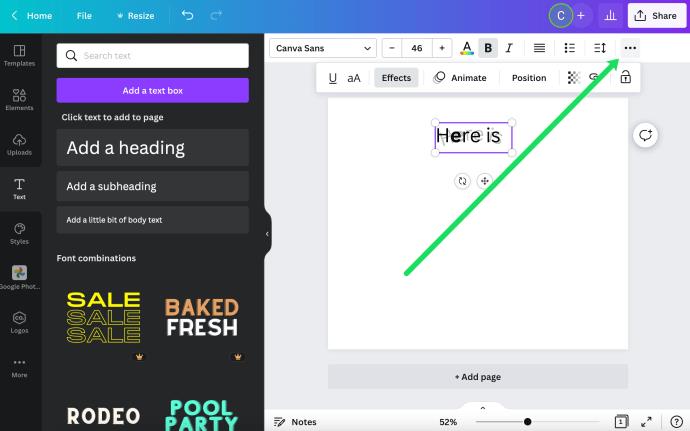
2. Щелкните поле «Изогнутая» в нижней части меню слева.
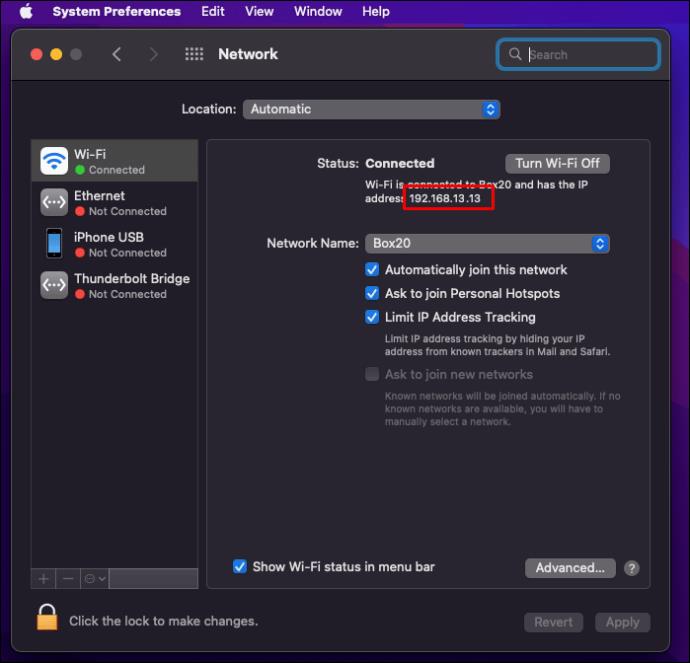
3. Сдвиньте ползунок, чтобы отрегулировать кривую, пока она не будет идеально соответствовать вашему дизайну.
Поверните текст в соответствии с вашими желаниями
Обычно люди думают об изображениях, а не о тексте, когда слышат слово «дизайн». Тем не менее, текст является важнейшим компонентом многих дизайнов.
Похоже, что текст не получил того признания, которого он заслуживает, возможно, потому, что он запоздалый или потому, что он находится ниже в списке приоритетов. Тем не менее, легко понять, насколько важен текст в логотипе, заголовке социальной сети или блоге, который вы хотите создать, если вы посмотрите на другие известные примеры.
Помимо великолепных графических функций, Canva, безусловно, обладает отличными возможностями редактирования текста. Некоторые из них сложнее других, а некоторые доступны только в профессиональной версии. Тем не менее, доступные опции бесплатной версии по-прежнему работают!